Réparer Google Photos ne sauvegardant pas toutes vos photos
Google Photos est normalement utilisé pour sauvegarder les éléments de la galerie sous Android car il utilise Google Drive et en cas de réinitialisation de l'appareil, ces données sont enregistrées. Il existe différentes manières de résoudre le problème de non-sauvegarde de Google Photos, par exemple :
- Vider le cache et les données de l'application Google Photo
- Forcer l'arrêt de l'application
- Assurez-vous de l'autorisation de l'application
- Activer la carte SD pour accéder à l'application photo
Correctif 1 : vider le cache et les données de l'application Google Photo
Vider le cache actualisera votre application Google Photo, pour exécuter cette méthode, vous devez suivre les étapes suivantes :
Étape 1 : ouvrez les paramètres Android, puis appuyez sur Applications et notifications maintenant, appuyez sur le Informations sur l'application:
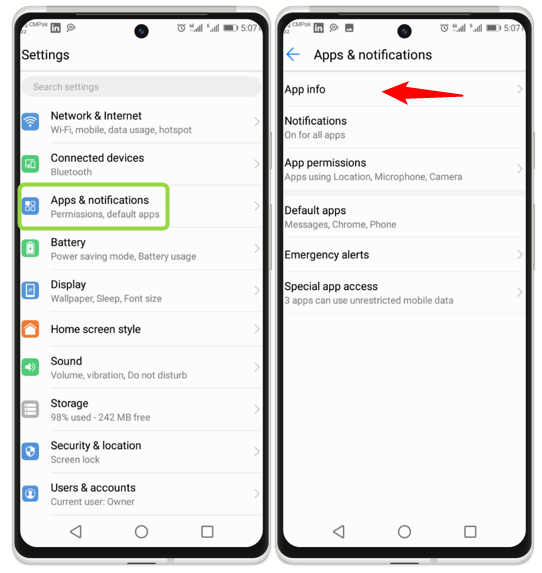
Étape 2: Maintenant, faites défiler pour le Photos et appuyez dessus, puis trouvez l'option de Stockage et appuyez dessus :
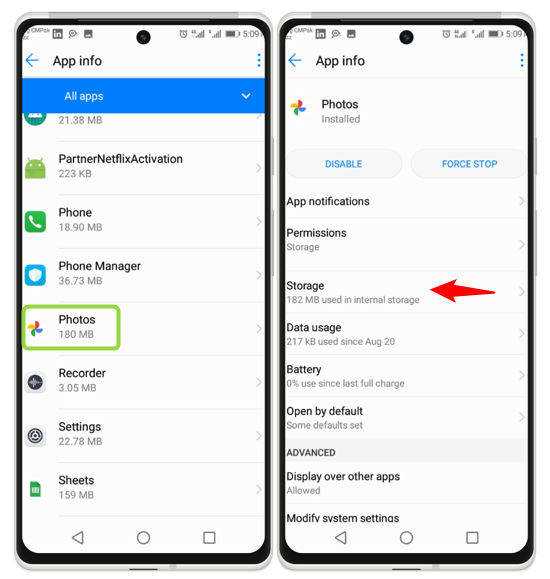
Étape 3 : Maintenant, dans les options de stockage, appuyez sur le VIDER LE CACHE , de cette façon, le cache sera effacé et l'application s'actualisera et fonctionnera correctement :
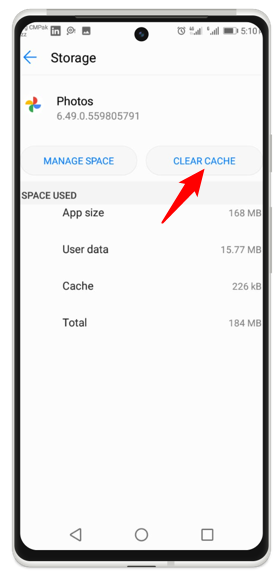
Correctif 2 : forcer l’arrêt de l’application
Une autre méthode pour résoudre le problème de Google Photos qui ne sauvegarde pas vos photos consiste à arrêter l'application puis à la redémarrer. Pour exécuter cette méthode, vous devez suivre les étapes suivantes :
Étape 1: Accédez aux paramètres Android, puis accédez à Applications et notifications puis sélectionnez le Informations sur l'application:
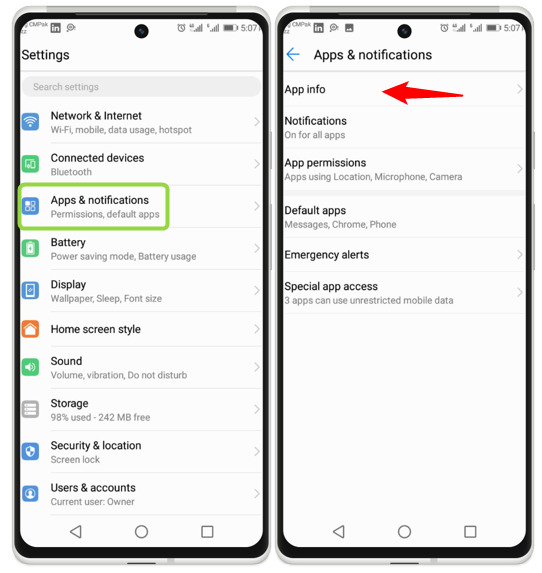
Étape 2 : Recherchez le GooglePhotos application et appuyez dessus, puis recherchez l'option de FORCER L'ARRÊT et appuyez dessus :
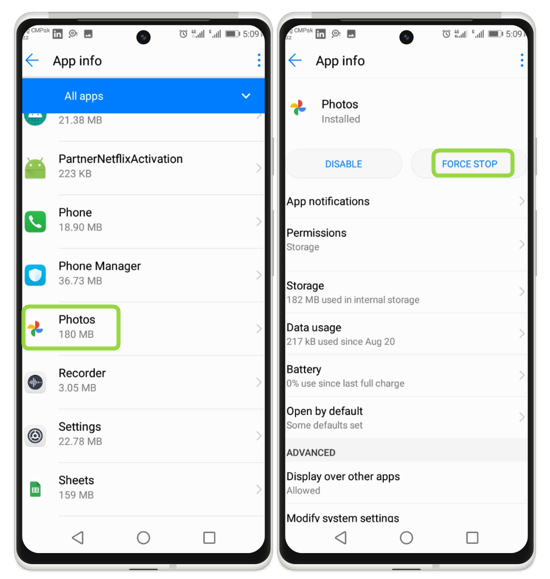
Correctif 3 : assurez-vous de l'autorisation de l'application
Pour résoudre le problème de Google Photos qui ne sauvegarde pas toutes vos photos, vous devez vérifier l'autorisation de l'application sur votre Android. Pour exécuter cette méthode, vous devez suivre les étapes suivantes :
Étape 1 : Aller vers Applications et notifications dans les paramètres Android et sélectionnez le Informations sur l'application option:
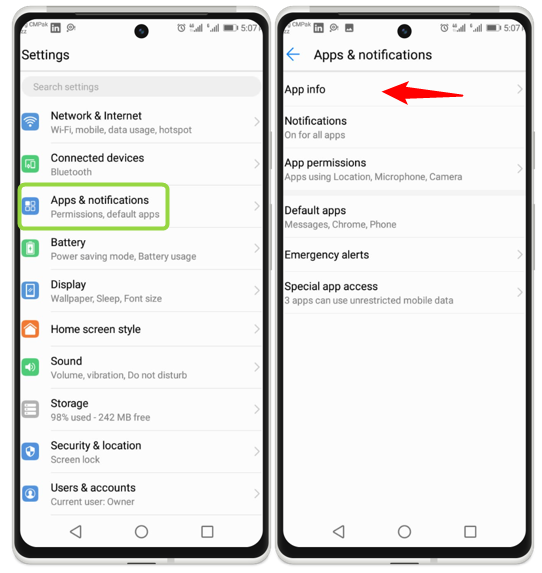
Étape 2: Maintenant, faites défiler pour le Photos et appuyez dessus, puis trouvez l'option de Autorisations et appuyez dessus :
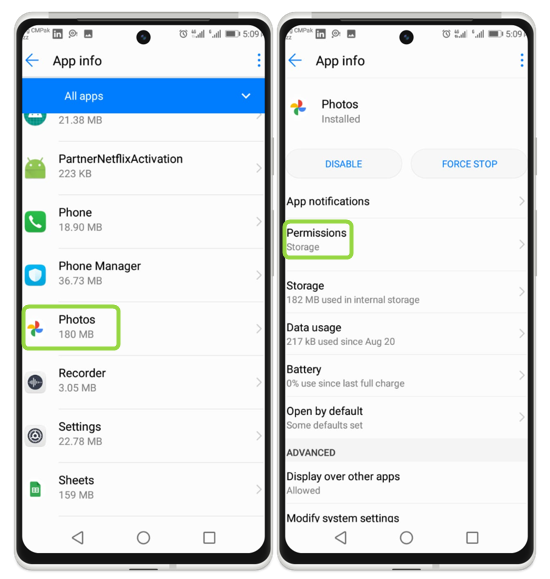
Étape 3: Activez maintenant toutes les options pour autoriser Google Photos, une fois cette autorisation, Google Photo fonctionne correctement :
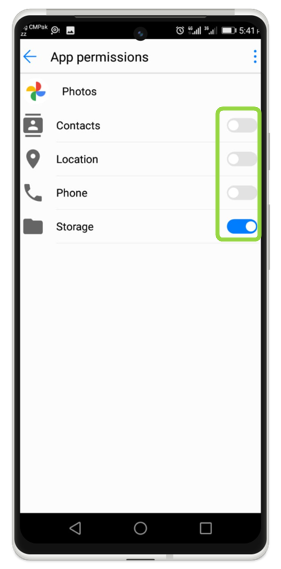
Correctif 4 : activez la carte SD pour accéder à l'application Photo
Pour résoudre le problème de non-sauvegarde de Google Photos, permettre à la carte SD d'accéder à votre photo Android est la meilleure option. Pour exécuter cette méthode, vous devez suivre les étapes suivantes :
Étape 1 : Ouvrez Google Photo et appuyez sur le profil. Maintenant, appuyez sur le Paramètres des photos :

Étape 2: Maintenant, appuyez sur le Applications et appareils , dans le menu de l'écran suivant, appuyez sur le Accès à la carte SD :
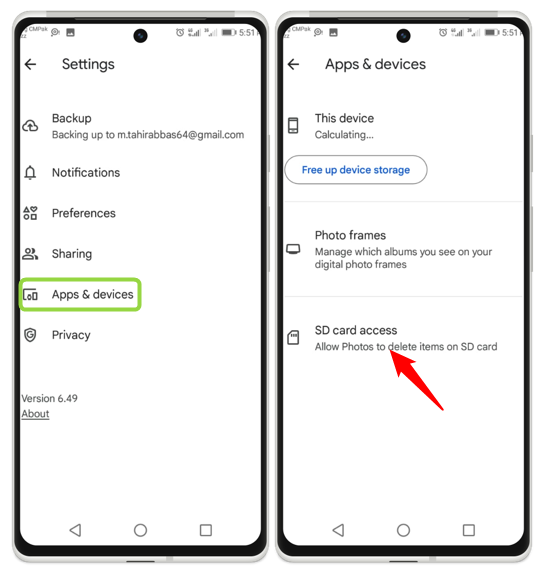
Étape 3 : À la fin, appuyez sur Commencer , et de cette manière, les photos de la carte SD sont accessibles par Google Photos :
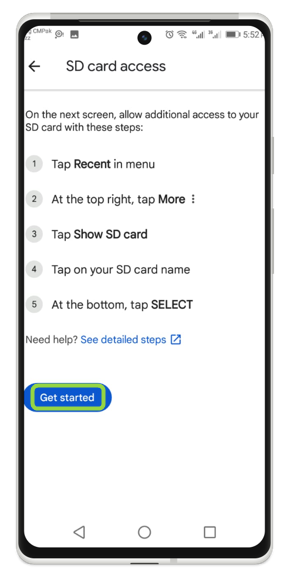
Conclusion
Google Photos est un service de stockage multimédia basé sur le cloud de Google. La synchronisation automatique des images et des vidéos, les sauvegardes, la reconnaissance d'images pour l'étiquetage et la recherche, ainsi que la possibilité de créer et de partager des albums sont également inclus dans le service. Il existe différentes manières de résoudre le problème de non-sauvegarde de Google Photos, par exemple en forçant l'arrêt de l'application, en garantissant l'autorisation de l'application et en activant la carte SD.